بالنسبة لمستخدمي الكمبيوتر ، فإن الحد من الأخطاء هو ما لا يريده أحد. عندما تواجه رسالة خطأ على شاشتك ، فقد تكون أحد أنواع الأخطاء المختلفة التي تواجهها الأنظمة ، والمتعلقة بملفات DLL (مكتبة الارتباط الديناميكي). بالنظر إلى مدى أهمية هذه الملفات لعملياتك ، فإن أي خطأ يؤثر عليها سيؤثر تلقائيًا على عملياتك.
ستمنحك هذه المقالة جميع المعلومات التي تحتاجها حول تحديد هوية ملفات DLL ، وأخطاء DLL الأكثر شيوعًا ، وكيفية إصلاحها.
الجزء 1: ما هي ملفات DLL؟
ملفات مكتبة الارتباط الديناميكي (DLL)، ممثلة بامتدادات dll. أو exe. ، هي ملفات تحتوي على بيانات ورموز ، بالإضافة إلى وظائف قابلة للتنفيذ ، والتي يمكن استخدامها من قبل العديد من البرامج في الوقت ذاته لأداء جميع أنواع الوظائف على جهاز نظام تشغيل Windows. تشترك ملفات DLL في السمات والقدرات بين العديد من البرامج للتأكد من أن جهاز الكمبيوتر الخاص بك يعمل على قاعدة أكثر كفاءة. لذلك ، تعتبر ملفات DLL مهمة لتحسين أداء جهاز الكمبيوتر الخاص بك ؛ يزيلون الحاجة إلى الملفات التي تكرر الوظائف لتوفير مساحة على ذاكرة الوصول العشوائي الخاصة بك للاستخدام الفعال.
من المثير للاهتمام ملاحظة أن ملفات DLL فريدة من نوعها لأنه يمكنك استخدامها عبر تطبيقات مختلفة ، كل ذلك في نفس الوقت. في نظام تشغيل Windows الخاص بك ، ستجد أن بعض مكتبات DLL قد تم تثبيتها مسبقًا حتى تتمكن من تثبيت أي تطبيق عليها لاستخدامك. ومع ذلك ، بالنسبة لمعظم مكتبات DLL ، يتم تطويرها عادةً لاستخدامات محددة بواسطة تطبيقات معينة ، لذا لا يمكنك استخدامها إلا إذا قمت بتشغيل تلك التطبيقات المعينة.
نظرًا لعدد مرات استخدامها ، تميل ملفات DLL إلى أن تكون عرضة للأخطاء التي قد تتلفها أو تجعلها مفقودة ، وبالتالي ، تؤدي إلى انهيار النشاط على نظامك. أخطاء DLL هي بالفعل من بين الأخطاء الأكثر شيوعًا وتعقيدًا التي يجب حلها ، لكن هذا لا يعني أنه لا يمكن القيام بها لأنه يمكن ذلك ، والهدف من هذه المقالة هو توضيح كيف يمكنك تحقيق ذلك.
الجزء 2: ما هي أسباب أخطاء DLL؟
يمكن أن تحدث أخطاء Windows DLL (التي يُطلق عليها "جحيم DLL") لأسباب مختلفة تؤدي إلى حدوث مشكلات لنظامك. سيتم مناقشة الأسباب الشائعة لأخطاء DLL أدناه:
- عند تثبيت تطبيق جديد، يتم استبدال DLL الذي يحتوي على إصدار قديم من التطبيق ، يمكن أن يكون هذا مصدرًا لخطأ DLL. هذا هو السبب الأكثر شيوعًا لأخطاء DLL على نظام Windows الخاص بك.
- عند الكتابة فوق إصدار جديد من ملف DLL ، فقد يتسبب ذلك في حدوث أخطاء في التطبيقات الأخرى التي تستخدم أيضًا DLL ؛ تذكر ، يتم استخدام DLL عبر تطبيقات متعددة. إذا كان إصدار التطبيق لا يتطابق مع إصدار DLL على النظام ، فسيكون فقط وصفة كارثية.
- سبب شائع آخر لأخطاء DLL هو البرامج الضارة أو الإصابة بالفيروسات. إذا أصيب نظامك ببرامج ضارة ، وخاصة برامج التجسس ، فقد يؤدي ذلك إلى مواجهة DLL الخاص بك لأخطاء.
- أيضًا ، قد يحدث خطأ DLL إذا قمت بإلغاء تثبيت تطبيق يحتوي على DLL مرتبط به. وهذا يعني أنه عندما يتعذر على تطبيق ما تحديد موقع مكتبة الارتباط الحيوي (DLL) ، فإنه يقوم بإنشاء خطأ "DLL مفقود".
- عند تلف ملفات DLL بسبب خلل في الأجهزة: خلل في الذاكرة ، أو خلل في محركات الأقراص الصلبة ، أو مشكلات في التطبيقات ، أو تلف في التسجيل ، فقد يؤدي ذلك إلى حدوث أخطاء في DLL.
الجزء 3: أخطاء DLL التسعة الأكثر شيوعًا
يوجد العديد من أنواع أخطاء DLL التي قد تواجهها ولكن فيما يلي الأنواع التسعة الأكثر شيوعًا وما تعنيه:
1. خطأ D3dx9_43.dll: تحدث هذه الأخطاء بسبب مشكلات برنامج Microsoft DirectX وغالبًا ما ترى الخطأ عندما تريد بدء ألعاب معينة أو استخدام برامج رسومات متقدمة. هذا لأن ملف d3dx9_43.dll هو أحد الملفات العديدة الموجودة في برنامج DirectX. يمكن أن تظهر رسالة الخطأ على شاشتك بعدة طرق ، ومنها:
D3dx9_43.DLL غير موجود
الملف d3dx9_43.dll مفقود
ملف d3dx9_43.dll غير موجود.
قد تساعد إعادة التثبيت في إصلاح هذا
2. خطأ Xinput1_3.dll: يعد Xinput1_3.dll أيضًا أحد الملفات العديدة في برنامج Microsoft DirectX. يشبه الخطأ المرتبط بملف DLL هذا الخطأ أعلاه (خطأ d3dx9_43.dll) لأنه يحدث أيضًا عند بدء تشغيل فيديو أو ألعاب أو صوت ، على الرغم من أنه يمكن أن يؤثر على أي برنامج يستخدم DirectX. تظهر رسالة الخطأ كالتالي:
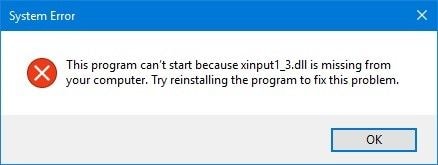
3. خطأ Hal.dll: الأخطاء المرتبطة بملف hal.dll مثل " hal.dll مفقود" أو " hal.dllتالف" تشير إلى أن الملف إما مفقود أو تالف. هذا الخطأ شائع في أنظمة تشغيل "multiboot" بسبب مشكلات ملف "hal.dll" أو "boot.ini" حيث يعرض ملف "boot.ini" التالف رسالة الخطأ. سبب آخر لهذا الخطأ قد يكون القرص الصلب تالفًا ماديًا. تظهر رسالة الخطأ كما هو موضح في الصورة أدناه:
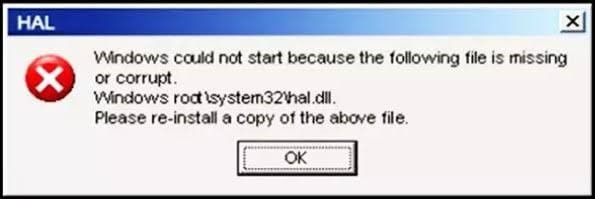
4. خطأ "خطأ صفحة غير صالحة في وحدة Kernel32.dll": هذا الخطأ شائع جدًا ويحدث غالبًا عندما تصل البرامج بشكل غير صحيح إلى أقسام من ذاكرة النظام. أكثر رسائل الخطأ شيوعًا للإشارة إلى ذلك هي:
"تسبب Explorer في خطأ صفحة غير صالح في وحدة Kernel32.DLL"
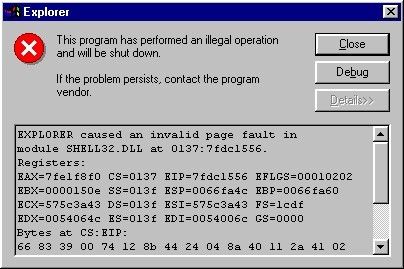
5. خطأ " خطأ صعب غير معروف Ntdll.dll": في جميع السيناريوهات تقريبًا ، يحدث هذا الخطأ بسبب البرامج وليس بالضرورة بسبب نظام التشغيل الخاص بك. تتضمن رسائل الخطأ الشائعة التي ستشاهدها للإشارة إلى هذا الخطأ "
خطأ التوقف: خطأ C0000221 غير معروف
\SystemRoot\System32\ntdll.dll أو خطأ NTDLL.DLL!
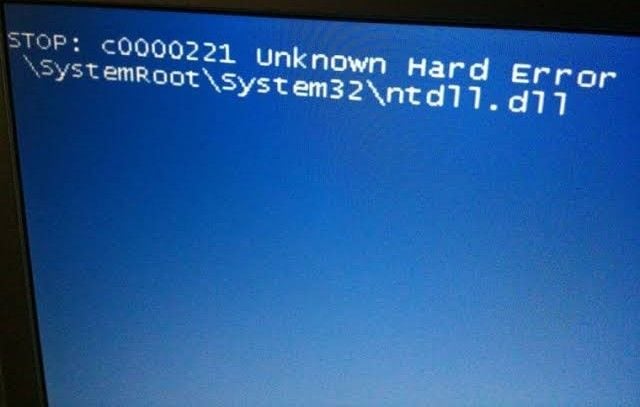
6. خطأ Ieframe.dll: يمكن أن يحدث هذا الخطأ بسبب العديد من المشكلات الأساسية مثل الإصابة ببرامج التجسس عند الترقية ، على سبيل المثال Internet Explorer الخاص بنظامك. يمكن أن يحدث الخطأ إذا قمت بعد ذلك بزيارة موقع غير آمن على متصفحك الذي تمت ترقيته. مرة أخرى ، يمكن أن يكون هذا الخطأ بسبب "Kerio firewall" أو "Zone Alarm" الذي قمت بتكوينه على جهاز الكمبيوتر الخاص بك مما تسبب لك في حدوث مشكلات. تُعرض رسائل الخطأ عادةً بإحدى طريقتين:
Res.//ieframe.dll/dnserror.htm#
و
لم يتم العثور على الملف
C:\WINDOWS\SYSTEM32\IEFRAME.DLL
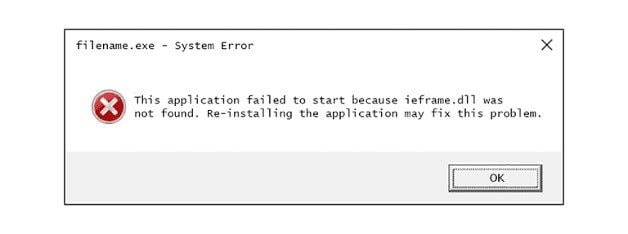
7. خطأ Vcruntime140.dll: يحدث هذا الخطأ دائمًا عند محاولة بدء تشغيل برنامج يحتاج إلى ملف vrcuntime140.dll ولكن لا يمكنه العثور عليه. تنبثق رسالة الخطأ على النحو التالي:
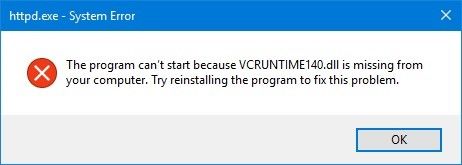
8. "خطأ في تحميل DLL": هذا الخطأ أكثر عمومية ، على عكس الأخطاء الأخرى التي تمت مناقشتها. عندما تريد بدء تشغيل المعالجات في برامج Microsoft Office Access ، مثل "استيراد المعالجات" أو "معالج التقارير" ، فقد تصادف هذا الخطأ. قد يكون المسؤول عن ذلك مرتبطًا على الأرجح بمفاتيح تسجيل Windows المفقودة والمرتبطة بـ acedao.dll و dao360.dll.
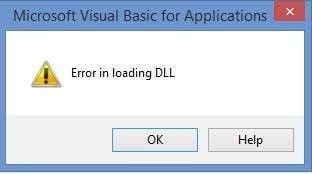
9. خطأ Msvcp140.dll: خطأ "Msvcp140.dll مفقود" مشابه للأخطاء الأخرى التي واجهتها ملفات msvcp.dll مثل "لم يتم العثور على Msvcp110.dll" و "لم يتم العثور على Msvcp100.dll" بمعنى حدوثهم عند تلف ملف DLL معين أو حذفه. يمكن أن يكون هذا الخطأ أيضًا بسبب الإصابة بفيروس أو بسبب برامج ضارة ، أو إشارة إلى أن سجل Windows به مشكلات أو أن هناك عطلًا في الأجهزة.
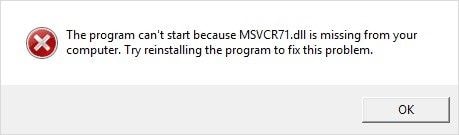
إلى جانب ذلك ، يوجد خطأ dll شائع آخر - خطأ تهيئة dwwin.exe dll..
الجزء 4: حلول لأخطاء DLL الشائعة
بقدر ما يرغب رد فعلك الأول في تحميل ملف DLL عند تعطله أو عندما تتلقى إشعارًا يفيد بأن ملفك مفقود ، فقد لا يكون من الحكمة القيام بذلك لأن ملفات DLL التي تجدها على الويب غالبًا ما تكون كثيرة ، فالتحميل القديم من الويب يمكن أن يجلب معه برنامجاً ضارًا يصيب نظامك على نطاق واسع ويسبب مشاكل خطيرة. ومع ذلك ، إليك بعض الحلول لأخطاء DLL الخاصة بك الموضحة أدناه:
الحل 1: كيفية إصلاح أخطاء D3dx9_43.dll Xinput1_3
كلا الخطأين من مشكلات DirectX ، لذا فإن حلهما يتطلب خطوات مماثلة. إذا لم تتمكن من الوصول إلى Windows بشكل طبيعي بسبب هذا الخطأ ، فيمكنك استخدام "الوضع الآمن" لبدء تشغيله واتباع الخطوات التالية:
الخطوة 1: أعد تشغيل الكمبيوتر. قد يتم توضيح الخطأ أيضًا.
الخطوة 2: قم بتحميل أحدث إصدار من DirectX من موقع Microsoft على الويب وقم بتثبيته مرة أخرى
الخطوة 3: إذا استمرت المشكلة ، فانتقل إلى التطبيق أو القرص المضغوط الخاص باللعبة أو قرص DVD وابحث عن برنامج تثبيت DirectX عليه. عادةً ، يتم إضافة نسخة من DirectX إلى قرص التثبيت بواسطة مطوري البرامج ، وفي أغلب الأحيان إذا كنت تستخدم ذلك ، فقد يناسب البرنامج بشكل أفضل من أحدث إصدار تقوم بتحميله عبر الإنترنت.
الخطوة 4: تحقق من اللعبة أو الفيديو المثبت مؤخرًا باستخدام DirectX وقم بإلغاء تثبيت البرنامج. قد تكون إعادة تثبيته هي كل ما تحتاجه لفحص الخطأ.
الخطوة 5: إذا استمر ظهور رسالة الخطأ بعد كل خطوات استكشاف الأخطاء وإصلاحها أعلاه ، فانتقل إلى حزمة DirectX القابلة للتحميل وحاول استخراج ملف DLL من هناك.
الحل 2: كيفية إصلاح أخطاء Hal.dll
اتبع هذه الخطوات لإصلاح هذا الخطأ:
الخطوة 1: أعد تشغيل الكمبيوتر. ستنبثق أخطاء Hal.dll قبل تحميل Windows بالكامل ، ومن هنا تأتي الحاجة إلى "فرض إعادة التشغيل" لأن إعادة تشغيله باستخدام القناة العادية لن ينجح.
الخطوة 2: تحقق من ترتيب التمهيد الصحيح في BIOS في حالة حدوث تغيير حديث فيه أو حدوث مشكلة في الفلاش
الخطوة 3: استعادة نظام Windows باستخدام موجه الأوامر
الخطوة 4: إذا لم تختف المشكلة ، فقم بإصلاح ملف boot.ini أو أفضل من ذلك ، استبدله. أيضًا ، إذا قمت مؤخرًا بتثبيت Internet Explorer 8 ، فقد يكون السبب الجذري للخطأ حتى تتمكن من إلغاء تثبيته لإصلاح المشكلة.
الخطوة 5: في قسم نظام Windows ، قم بإنشاء أو كتابة قسم تمهيد جديد
الخطوة 6: انتقل إلى جميع الأجزاء السيئة من محرك الأقراص الصلبة واستعد أي بيانات بداخله
الخطوة 7: إذا كان ملف hal.dll هو المشكلة الفعلية هنا ، فانتقل إلى قرص Windows المضغوط واسترجعها من هناك.
الخطوة 8: سيؤدي إجراء تثبيت إصلاح لنظام تشغيل Windows الخاص بك إلى استبدال أي ملفات مفقودة أو تالفة.
الخطوة 9: قم بإجراء تثبيت نظيف لنظام Windows إذا لم تنجح خطوات استكشاف الأخطاء وإصلاحها المذكورة أعلاه..
الخطوة 10: تذكر أن هذا الخطأ. لذلك ، إذا فشل كل شيء آخر ، فاختبر محركات الأقراص الصلبة لديك وإذا فشل أي منها في الاختبار ، فقد حان الوقت لاستبدالهم.
الحل 3: كيفية إصلاح خطأ "خطأ الصفحة غير صالحة"
بادئ ذي بدء ، تأكد من التخلص من أي متغير يمكن أن يكون السبب وراء هذا الخطأ باتباع الخطوات التالية:
1. أغلق كافة البرامج قيد التشغيل باستثناء برنامج Outlook Express. تحقق من أنه أثناء محاولتك استكشاف الخطأ وإصلاحه ، لا يوجد برنامج آخر يعمل على نظامك. إذا اختفت رسالة الخطأ بعد القيام بذلك ، فمن الواضح أن المشكلة ناتجة عن تفاعل البرامج الأخرى مع Outlook Express الخاص بك.
2. قم بإنشاء هوية جديدة لتأكيد ما إذا كان الخطأ قد حدث نتيجة تلف بيانات الهوية الخاصة بـ Outlook.
3. قد يكون الخطأ من الملفات التالفة كما هو مبين في رسالة الخطأ. في هذه الحالة ، ستحتاج إلى إعادة تسمية الملف وإعادة تثبيت Outlook Express و Internet Explorer ولكن تأكد من عمل نسخة احتياطية من ملفاتك قبل الإزالة وإعادة التثبيت.
الحل 4: كيفية إصلاح خطأ "خطأ صعب غير معروف Ntdll.Dll"
هذه بعض الخطوات لإصلاح هذا الخطأ ، على غرار معظم الخطوات المذكورة أعلاه لإصلاح أخطاء DLL:
الخطوة 1: أعد تشغيل الكمبيوتر
الخطوة 2: اصلح الملفات المفقودة أو التالفة
الخطوة 3: استفد من "استعادة النظام" لنظامك.
الخطوة 4: افحص جهاز الكمبيوتر الخاص بك بحثًا عن البرامج الضارة أو الفيروسات
الخطوة 5: قم بتشغيل فحص نظيف لسجل Windows الخاص بك
الخطوة 6: قم بتحديث البرامج وبرامج التشغيل الخاصة بك إلى أحدث البرامج المتوفرة
الخطوة 7: قم بإلغاء تثبيت التطبيق المتأثر وتثبيته مرة أخرى.
الخطوة 8: استخدم جميع التحديثات المتاحة على نظام Windows الخاص بك. هذا مهم جدا أن نلاحظه.
الحل 5: كيفية إصلاح خطأ "Ieframe.Dll"
الخطوة 1: أعد تشغيل الكمبيوتر ، فقد يكون هذا هو كل ما عليك فعله لإخفاء الخطأ.
الخطوة 2: نظرًا لأن هذا الخطأ مرتبط بـ Internet Explorer ، فقم بتحديث المتصفح الخاص بك إلى أحدث إصدار من Internet Explorer
الخطوة 3: إذا كنت تستخدم Visual Basic ، فسيتعين عليك تغيير مرجع "Microsoft Internet Controls" إلى "shdocvw.ocx" من "ieframe.dll" الموجود مسبقًا. احفظ مشروعك وافتحه مرة أخرى.
الخطوة 4: أعد تشغيل كل ما تستخدمه للاتصال بالإنترنت أو أي جهاز كمبيوتر آخر على شبكتك ؛ وهذا يشمل المحول وجهاز التوجيه ومودم الكابل / DSL وما إلى ذلك. قد يكون الخطأ ناتجًا عن عطل في الأجهزة ، لذا فإن القيام بذلك قد يحل مشكلتك.
الخطوة 5: افحص النظام بأكمله بحثًا عن البرامج الضارة أو الفيروسات
الخطوة 6: قم بتعطيل كافة جدران الحماية باستثناء واحد إذا كان لديك أكثر من جدار حماية قيد التشغيل على نظامك
الخطوة 7: قم بتحديث برامج الأمان وجدران الحماية لحماية نظامك
الخطوة 8: قم بتثبيت واستخدام تحديثات Windows المتوفرة مؤخرًا.
الخطوة 9: تأكد من محو أي ملفات ويب مؤقتة على Internet Explorer
الخطوة 10: يجب زيادة السرعة التي يبحث بها Internet Explorer عن الإصدارات الأحدث من صفحات موقع الويب حتى لا تفوتك أي تحديثات.
الخطوة 11: حدد كل وظيفة إضافية على Internet Explorer وقم بتعطيلها بشكل فردي لتتمكن من اكتشاف أي منها يسبب المشكلة. قد لا يؤدي تعطيلها تمامًا إلى إظهار سبب الأخطاء التي تواجهها.
الحل 6: كيفية إصلاح خطأ Vcruntime140.Dll
يوجد عدة طرق لإصلاح هذا الخطأ وهي تشمل:
1. قم بتسجيل ملف Vruntime140.dll مرة أخرى باستخدام هذه الخطوات –
- في مربع "البحث" ، اكتب "cmd" أو "موجه الأوامر"
- انقر بزر الماوس الأيمن فوق "نتائج البحث" ، واختر "Run as Administrator"
- اكتب regsvr32/u VCRUNTIME140.dll لإلغاء تسجيل الملف. اضغط على مفتاح "Enter"
- اكتب regsvr32 VCRUNTIME140.dll لتسجيل الملف مرة أخرى ثم اضغط على "Enter" على لوحة المفاتيح
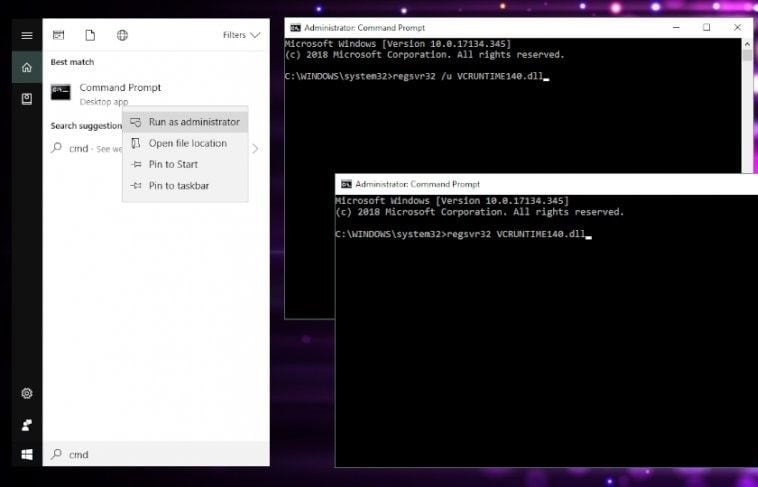
2. بالنسبة لبرنامج Visual Studio 2015 ، أعد تثبيت Visual C ++ Redistributable: اتبع الإرشادات التالية بواسطة Microsoft:
- انتقل إلى موقع Microsoft على الويب وقم بتحميل Microsoft Visual C ++ Redistributable
- سيظهر لك ملفان للاختيار من بينهما، اختر vc_redist.x64.exe (اختر هذا إذا كان نظامك يعتمد على 64 بت) و vc_redist.x86.exe (اختر هذا إذا كان نظامك يعتمد على 32 بت). ثم انقر فوق "التالي"
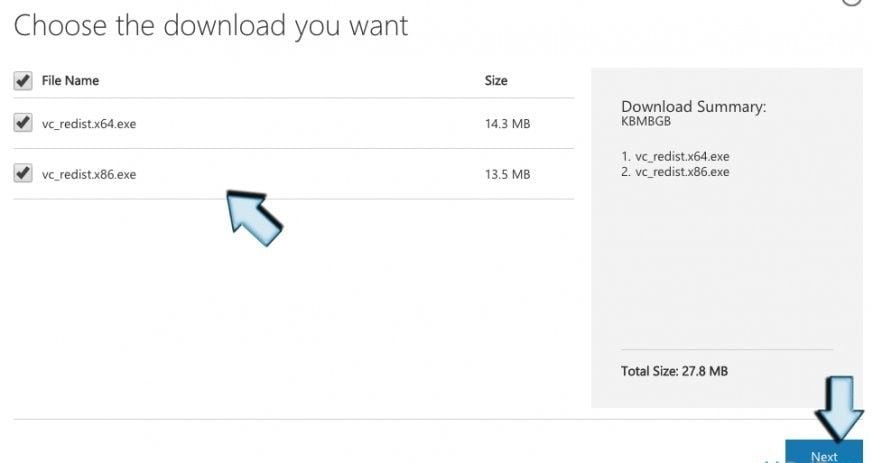
- افتح الملف. ضع علامة في المربع "أوافق على شروط وأحكام الترخيص" وانقر على "تثبيت"
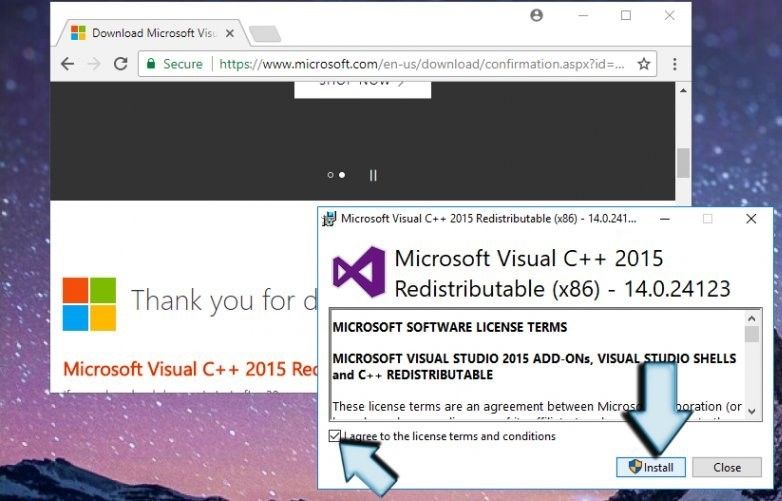
3. إصلاح Visual C ++ 2015 القابلة لإعادة التوزيع
- انقر بزر الماوس الأيمن على أيقونة "ابدأ" على نظام Windows الخاص بك واختر "Control Panel". يمكنك بدلاً من ذلك كتابة "Control" في شريط البحث للانتقال إلى "لوحة التحكم"
- اعتمادًا على نظام التشغيل الذي تستخدمه ، افتح " Add/Remove Programs" أو "Programs & Features"
- ابحث عن Microsoft Visual C ++ 2015 القابل لإعادة التوزيع. حدد "Change"
- اختر خيار "Repair" بدلاً من "Uninstall"
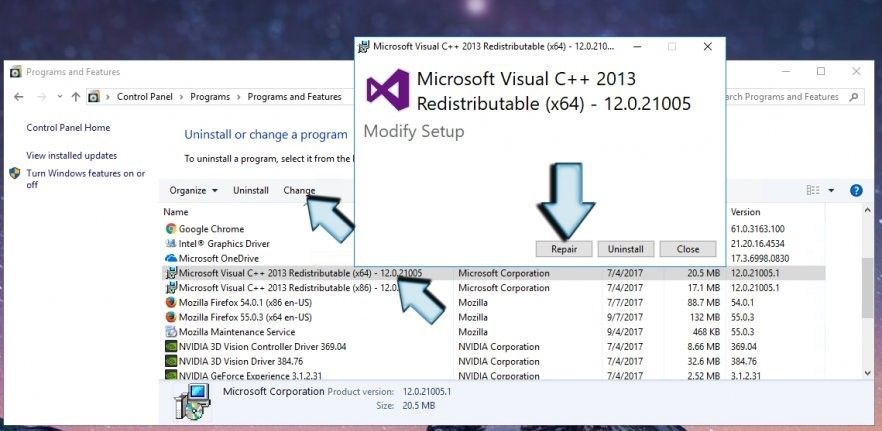
- أعد تشغيل النظام الخاص بك
4. افحص نظامك بحثًا عن البرامج الضارة عن طريق الفحص باستخدام برنامج أمان موثوق به
5. أعد تثبيت البرنامج بالملف Vcruntime140.dll المفقود لتتمكن من تشغيله.
6. قم بتشغيل "System File Checker" لمعرفة إذا ما كان يمكنك العثور على أي ملفات تالفة أو متضررة أو قديمة. استخدم هذه الخطوات:
- ابحث عن "Command Prompt" باستخدام خيار "Search" على نظام Windows
- انقر بزر الماوس الأيمن فوق "Command Prompt" واختر "Run as administrator"
- اكتب الأمر "SFC/scannow"
- اضغط على مفتاح "Enter" لتنفيذ الأمر الخاص بك
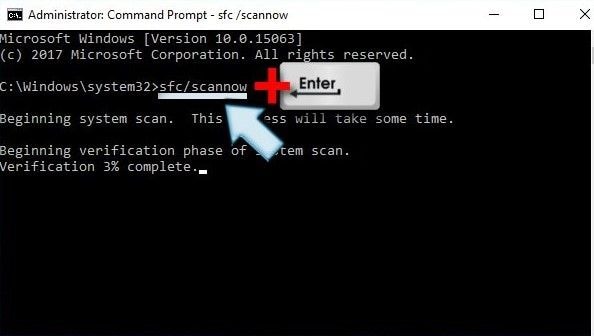
الحل 7: كيفية إصلاح خطأ تحميل DLL على قاعدة بيانات Access
1. أعد تثبيت البرنامج حيث تظهر رسالة الخطأ. يجب أن تكون هذه هي نقطة العمل الأولى الخاصة بك. تأكد من أن البرنامج لا يشارك ملفات DLL قبل إزالته لإعادة التثبيت.
2. افحص السجل لإصلاح الأخطاء ومحوها. يسجل سجل Windows تلقائيًا أي إجراء يحدث على نظامك ، لذا إذا كان هناك خطأ ، فسيتم تعديل سجل Windows الخاص بك ومن ثم الحاجة إلى القيام بذلك.
الحل 8: كيفية إصلاح خطأ "MSVCP14 مفقود"
استخدم أيًا من الخيارات التالية لإصلاح هذا الخطأ:
1. تحقق من "سلة المحذوفات" ، فقد يكون الملف المفقود موجودًا هناك. إذا وجدت الملف ، فانقر بزر الماوس الأيمن فوقه وانقر فوق "Restore" لاسترداده.
2. قم بإلغاء تثبيت البرنامج الذي تسبب في حدوث المشكلة ، ثم قم بتثبيته مرة أخرى باستخدام الخطوات التالية:
- انقر بزر الماوس الأيمن فوق رمز "Start" واختر "Apps and Features"
- قم بالتمرير إلى البرنامج الذي يحتوي على المشكلة
- انقر فوق "Uninstall" واتبع التعليمات التي تظهر على الشاشة
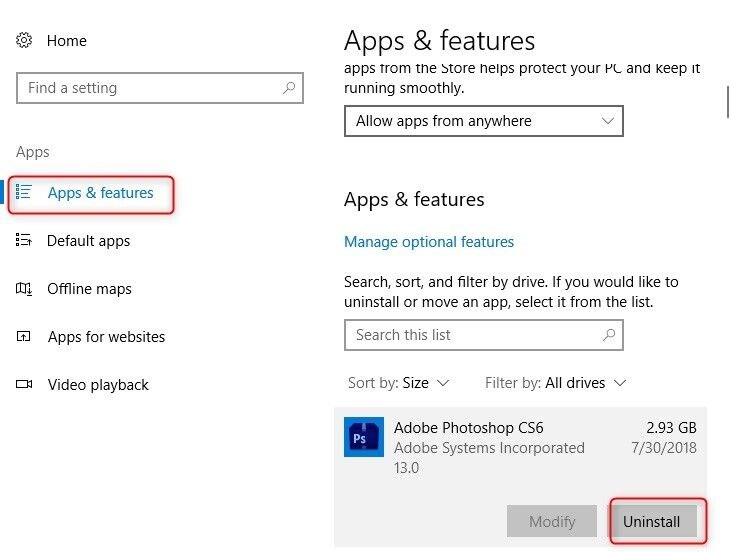
- بعد ذلك ، قم بتحميل التطبيق وتثبيته
3. قم بتثبيت آخر تحديثات Windows المتوفرة للتشغيل السلس للعمليات على نظامك.
4. قم بتشغيل مدقق ملفات النظام (SFC) كما هو موضح سابقًا.
5. أعد تثبيت Microsoft Visual C++
كلمات ختامية
لقد حصلت على قائمة شاملة بالأخطاء التسعة الأكثر شيوعًا التي تواجهها ملفات DLL الخاصة بك وكيفية إصلاحها. حتى الآن يمكنك الحصول على كسر وإزالة لخطأ DLL الذي يعتبر فريدًا لنظامك بدلاً من القلق بشأن المشكلة.

Khalid Abdullahi
contributor Editor
Generally rated4.5(105participated)